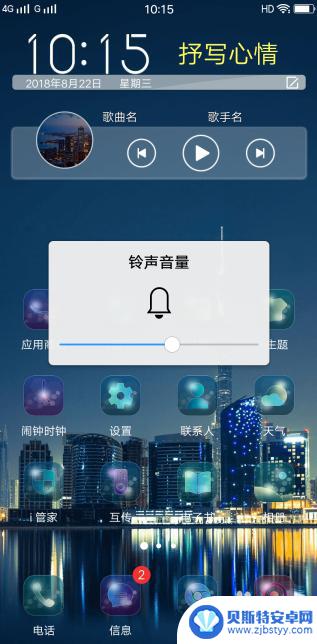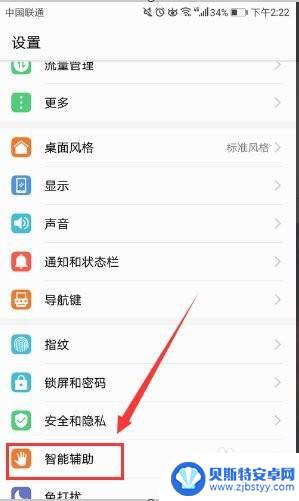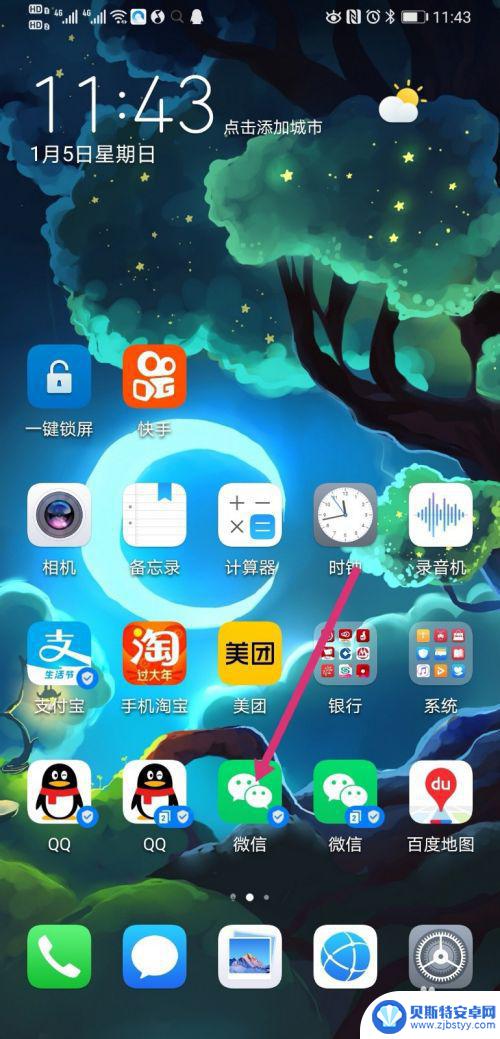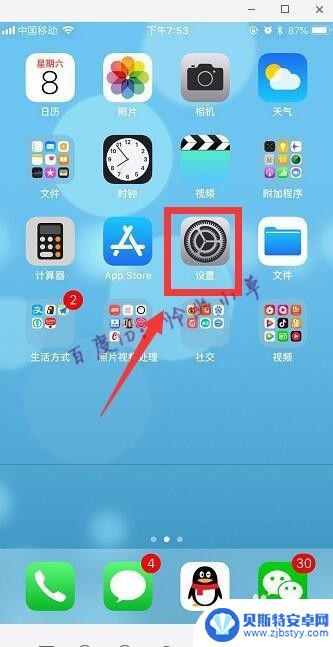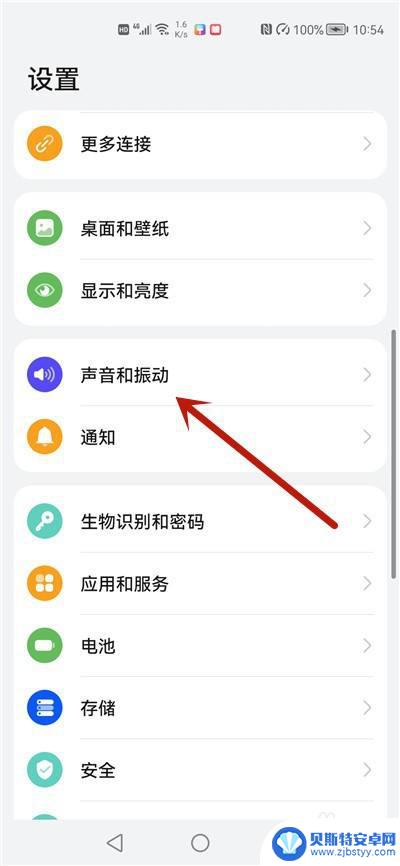苹果手机如何设置变音响 iPhone扬声器模式设置方法详解
在日常使用苹果手机时,我们经常会遇到需要调节手机扬声器音响模式的情况,苹果手机提供了一些简便的设置方法,让我们可以轻松地调整扬声器音响模式,以满足不同场景下的需求。接下来我们将详细介绍苹果手机如何设置变音响 iPhone扬声器模式的方法,帮助您更好地享受手机音乐、视频等多媒体内容。
iPhone扬声器模式设置方法详解
方法如下:
1.打开“设置”。
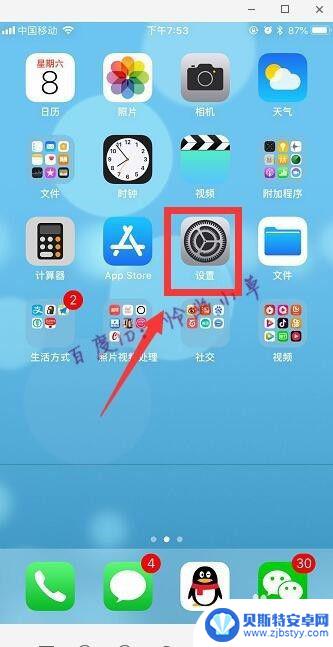
2.点击“通用”。
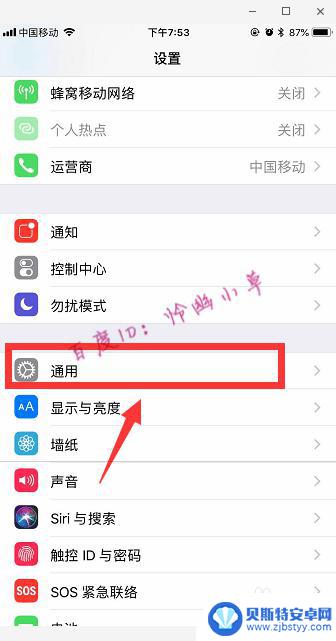
3.点击“辅助功能”。
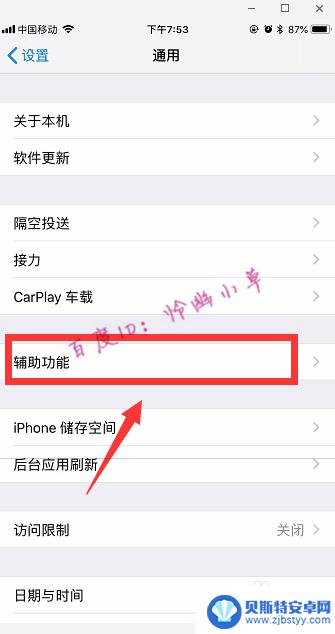
4.进入辅助功能后,用手指在屏幕上往上划一下。
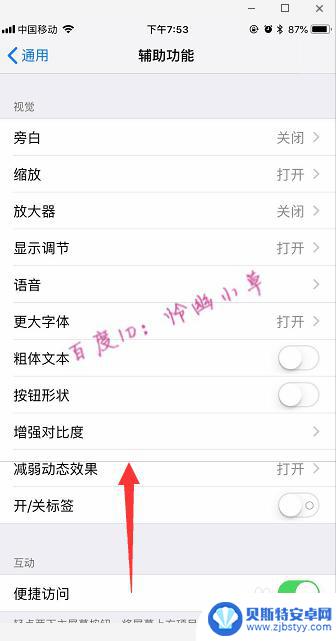
5.找到“音频通话方式”,点击进入。
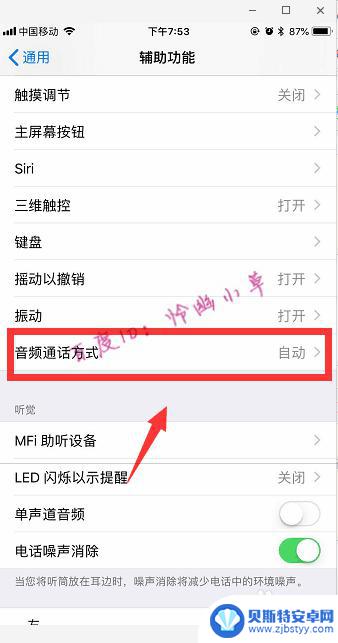
6.我们可以看到它默认的是“自动”,将音频通话方式改成“扬声器”就可以了。
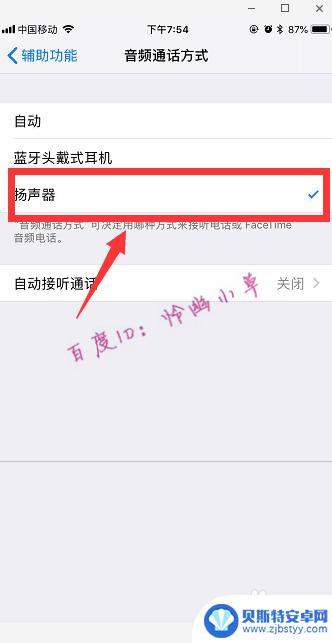
以上是关于如何设置苹果手机变成音响的全部内容,如果有遇到相同问题的用户,可以参考本文中介绍的步骤进行修复,希望对大家有所帮助。
相关教程
-
小米手机声音从听筒播放 小米手机声音设置变成听筒模式了怎么调整
小米手机是目前市场上备受欢迎的智能手机之一,但有时我们可能会遇到一些问题,比如声音从听筒播放或者声音设置变成听筒模式的情况,当我们期望通过扬声器来播放声音时,这种情况可能会给我...
-
手机声音太小是什么问题 手机扬声器声音变小了怎么办
手机声音太小可能是由于多种原因导致的,比如音量设置过低、扬声器损坏、软件问题等,当手机扬声器声音变小时,我们可以尝试调整音量大小、检查是否有耳机插入、重启手机等方法来解决问题。...
-
怎么把手机声音从扬声器到听筒 华为手机怎么设置听筒模式
在日常使用手机时,我们经常会遇到需要切换声音输出设备的情况,尤其是在需要保持私密性的时候,如何将手机声音从扬声器切换到听筒成为了一项必备技能。对于华为手机用户来说,设置听筒模式...
-
手机微信声音怎么调成扬声器 微信怎么调整听筒模式切换到扬声器模式
在日常生活中,我们经常会遇到手机微信声音怎么调成扬声器的问题,有时候在使用微信时,我们希望将听筒模式切换成扬声器模式,以便更清晰地听到对方的声音。但是许多人可能不清楚如何操作,...
-
苹果手机扩音器在哪里 iphone扬声器设置步骤
苹果手机是许多人日常生活中必不可少的一款智能手机,而苹果手机的扬声器设置也是使用过程中需要注意的一个问题,许多人可能会有疑问,苹果手机的扬声器究竟在哪里?如何进行设置?在使用苹...
-
华为手机变声器怎么开启 华为手机如何打开扬声器
华为手机的变声器是一种非常实用的功能,可以让用户在通话或者录音时调整声音的音调和音量,那么华为手机的变声器怎么开启呢?其实很简单,只需要进入手机的设置界面,找到声音设置选项,然...
-
手机能否充值etc 手机ETC充值方法
手机已经成为人们日常生活中不可或缺的一部分,随着手机功能的不断升级,手机ETC充值也成为了人们关注的焦点之一。通过手机能否充值ETC,方便快捷地为车辆进行ETC充值已经成为了许...
-
手机编辑完保存的文件在哪能找到呢 手机里怎么找到文档
手机编辑完保存的文件通常会存储在手机的文件管理器中,用户可以通过文件管理器或者各种应用程序的文档或文件选项来查找,在手机上找到文档的方法取决于用户的手机型号和操作系统版本,一般...
-
手机如何查看es文件 手机ES文件浏览器访问电脑共享文件教程
在现代社会手机已经成为人们生活中不可或缺的重要工具之一,而如何在手机上查看ES文件,使用ES文件浏览器访问电脑共享文件,则是许多人经常面临的问题。通过本教程,我们将为大家详细介...
-
手机如何使用表格查找姓名 手机如何快速查找Excel表格中的信息
在日常生活和工作中,我们经常需要查找表格中的特定信息,而手机作为我们随身携带的工具,也可以帮助我们实现这一目的,通过使用手机上的表格应用程序,我们可以快速、方便地查找需要的信息...